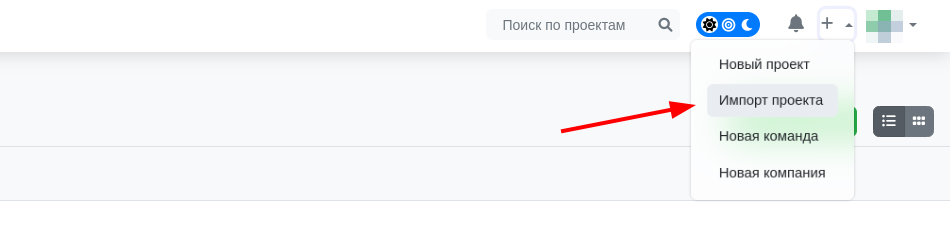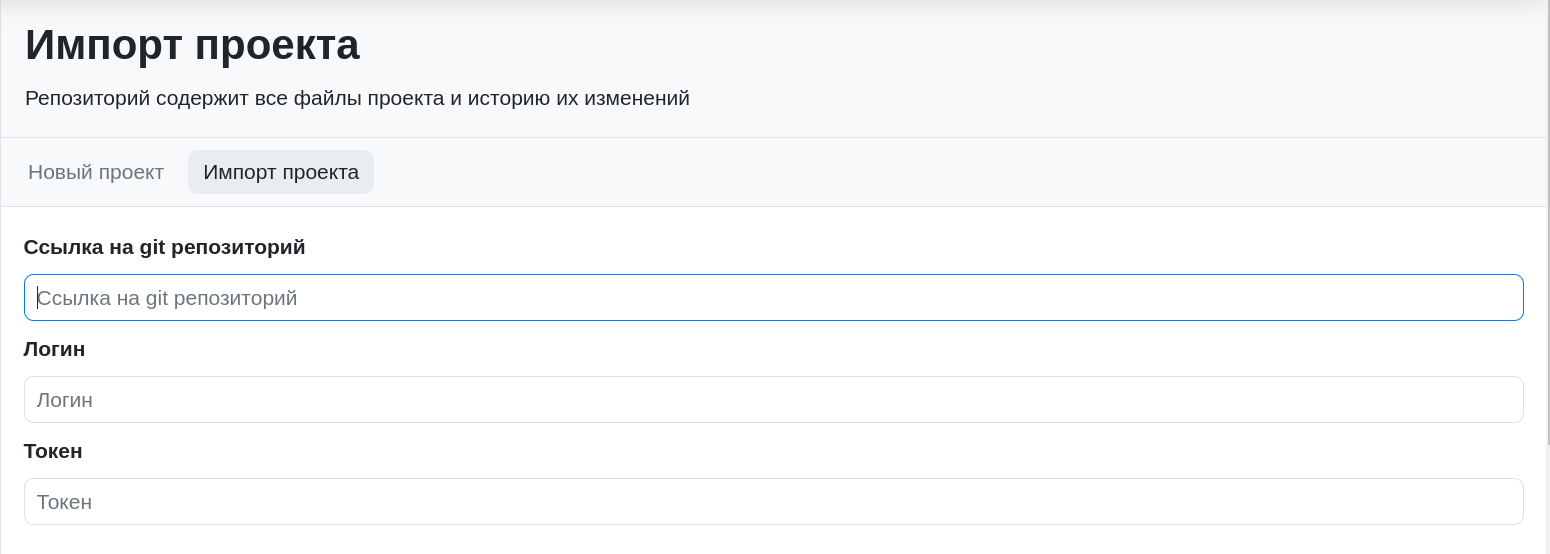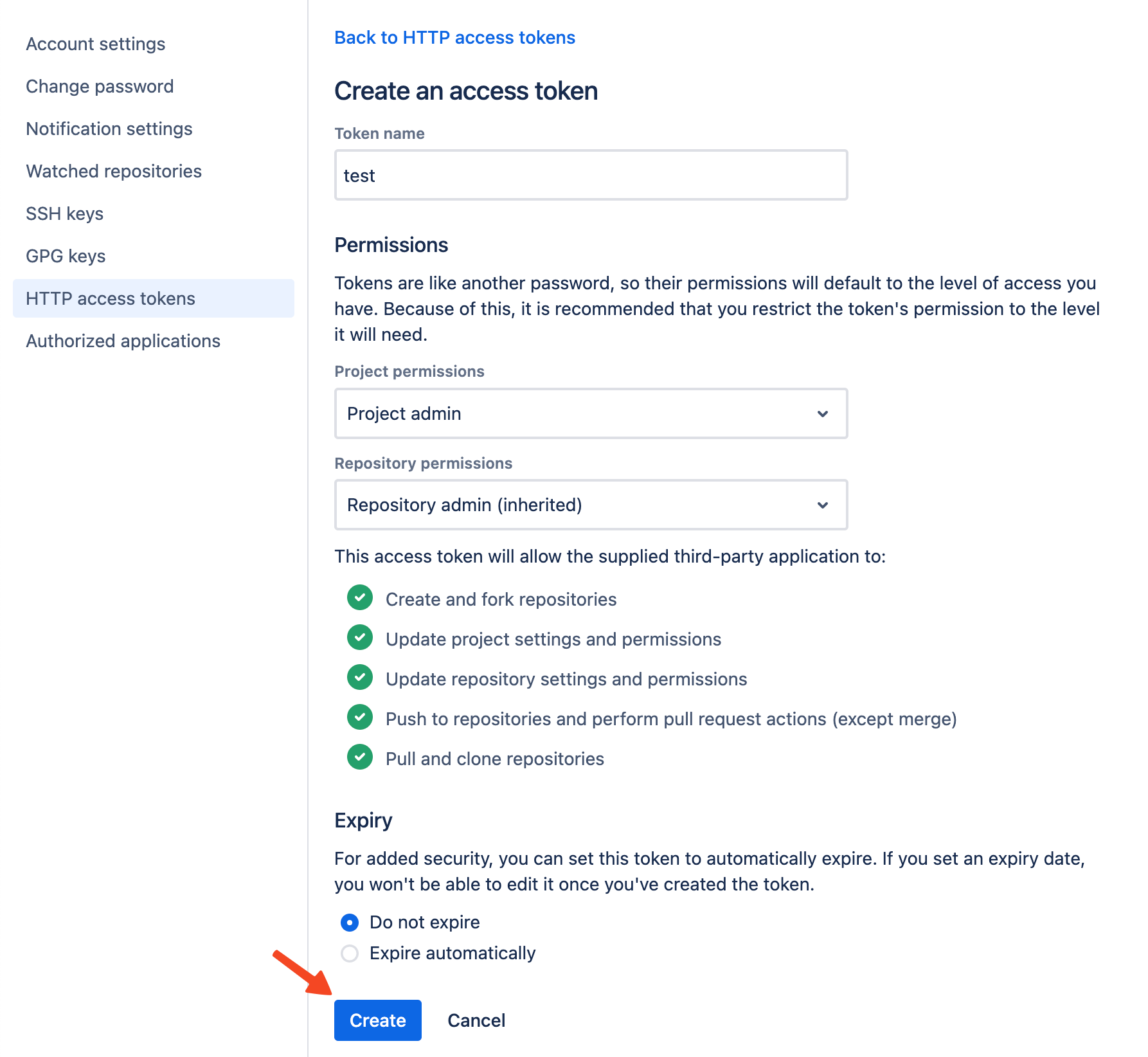Базовый импорт проектов
Вы можете перенести ваши проекты со сторонних сервисов при помощи функции импорта. При базовом импорте будут перенесены только файлы проекта, а так же коммиты, ветки и теги. Вся остальная информация, например, открытые запросы на слияние и обсуждения, перенесены не будут.
Создание нового импорта
В правом верхнем углу любой страницы используйте раскрывающееся меню + и выберите Импорт проекта.
Укажите ссылку на внешний проект. Ссылка должна использовать протокол HTTPS и оканчиваться на .git.
Логин и Токен указывается исходя из сервиса, с которого вы импортируете проект.
Далее заполните все поля как при создании нового проекта.
Создание токена в Github
Перейдите по ссылке https://github.com/settings/tokens. Нажмите Generate new token, в выборе прав для токена укажите группу repo и нажмите Generate token. Далее скопируйте полученный токен в поле "Токен", а в поле "Логин" укажите ваш логин на GitHub. Ссылку на проект укажите как для клонирования проекта по протоколу https и .git в конце.
Создание токена GitLab
Для переноса проекта с GitLab необходимо создавать отдельный токен для каждого проекта отдельно. Для создания токена перейдите в проект, далее откройте настройки, раздел репозиторий, пункт Deploy Tokens (в русском переводе "токен развертывания"). Укажите название для токена и укажите для него все права. Нажмите кнопку создания. После этого пропишите название токена и сам токен в соответствующие поля на странице импорта проекта и нажмите "создать".
Создание токена BitBucket (Self-Hosted)
- Создайте токен на странице настроек вашего аккаунта BitBucket, укажите необходимые права для работы с репозиторием, нажмите Создать.
- На странице импорта проекта укажите ссылку на репозиторий, логин аккаунта BitBucket, а также токен от аккаунта BitBucket, полученный в п.1
Создание токена Gitea
-
В настройках импортируемого проекта перейдите во вкладку Токен развертывания. Нажмите Добавить ключ развертывания. В Gitea требуется самостоятельно указать токен, который будет использоваться для импорта. Требования к токену аналогичные как к ssh-ключу, для этого можно использовать ваш публичный ssh-ключ.
-
На странице импорта проекта в GitFlic укажите токен развертывания, который вы указали в Gitea. В поле Пользователь укажите имя пользователя в Gitea, ссылку на проект укажите как для клонирования проекта по протоколу https и .git в конце.